PS调出可爱宝宝照片亮丽的色彩
还是那句话,那村来时的聚光效果非常经典,能够恰到好处的突出主体部分。视觉效果非常突出。
原图

photoshop教程最终效果
(本文来源于图老师网站,更多请访问http://m.tulaoshi.com)

(本文来源于图老师网站,更多请访问http://m.tulaoshi.com)
(本文来源于图老师网站,更多请访问http://m.tulaoshi.com)
1、打开原图素材,执行:编辑 置顶配置文件,选中Wide Gamut RGB。

2、创建色彩平衡调整图层,对中间调进行调整,参数设置如下图。
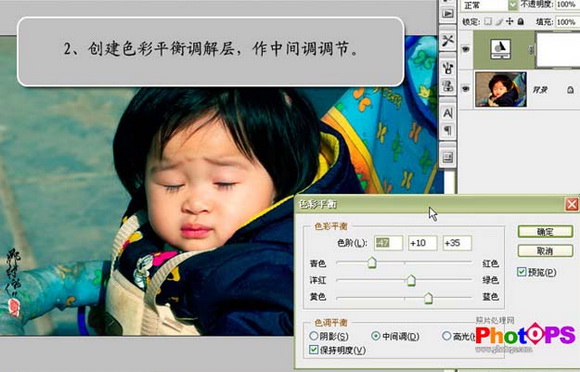
(本文来源于图老师网站,更多请访问http://m.tulaoshi.com)
(本文来源于图老师网站,更多请访问http://m.tulaoshi.com)
3、创建可选颜色调整图层,对青色进行调整,参数设置如下图。
(本文来源于图老师网站,更多请访问http://m.tulaoshi.com)
4、按Ctrl + Alt + 1 调出红色通道选区,创建曲线调整图层,参数及效果如下图。
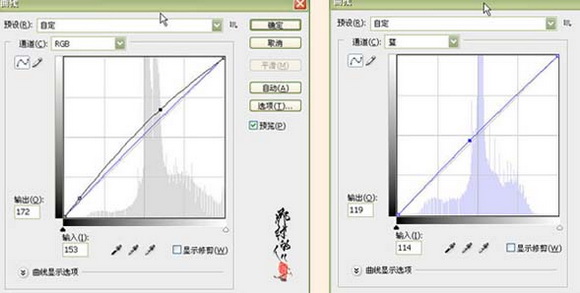
PS调出可爱宝宝照片亮丽的色彩(2)

(本文来源于图老师网站,更多请访问http://m.tulaoshi.com)
(本文来源于图老师网站,更多请访问http://m.tulaoshi.com)
5、新建一个图层,按Ctrl + Alt + Shift + E 盖印图层,用Topaz滤镜适当锐化一下,参数及效果如下图。
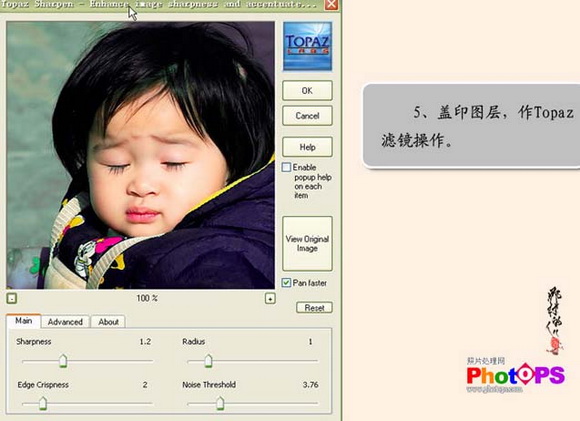

6、创色相/饱和度调整图层,适当降低红色饱和度,参数设置如下图。
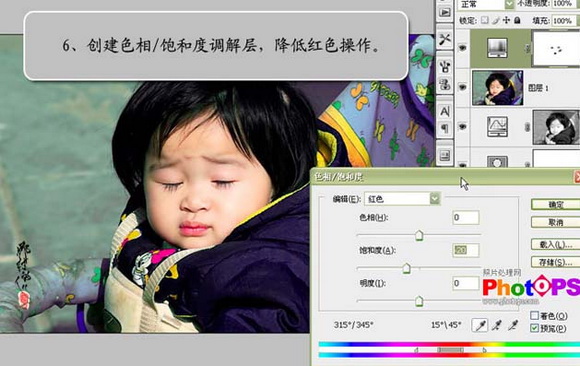
(本文来源于图老师网站,更多请访问http://m.tulaoshi.com)
(本文来源于图老师网站,更多请访问http://m.tulaoshi.com)
7、执行:编辑 转换为配置文件,新建一个图层,图层混合模式改为正片叠底,做黑白径向渐变,添加图层蒙版,用黑色画笔在需要清晰的地方涂抹。
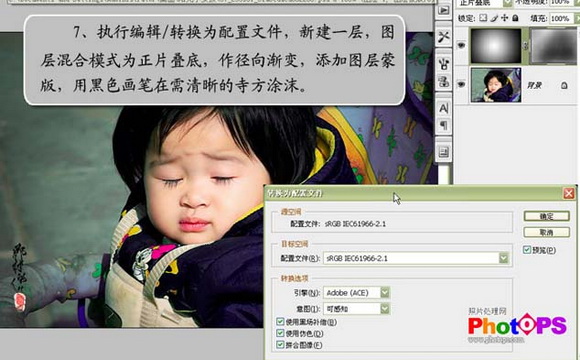
8、创建曲线调整图层,做曲线调整,参数设置如下图,确定后完成最终效果。

 Tulaoshi.Com
Tulaoshi.Com(本文来源于图老师网站,更多请访问http://m.tulaoshi.com)










